| win10任务管理器快捷键 | 您所在的位置:网站首页 › 微软电脑任务管理器快捷键怎么设置 › win10任务管理器快捷键 |
win10任务管理器快捷键

学的最好方式就是教,分享的同时也是自我对于碎片化积累的一次系统总结,希望可以帮到你! 
正文开始: 截图快捷键 win+w—自由截图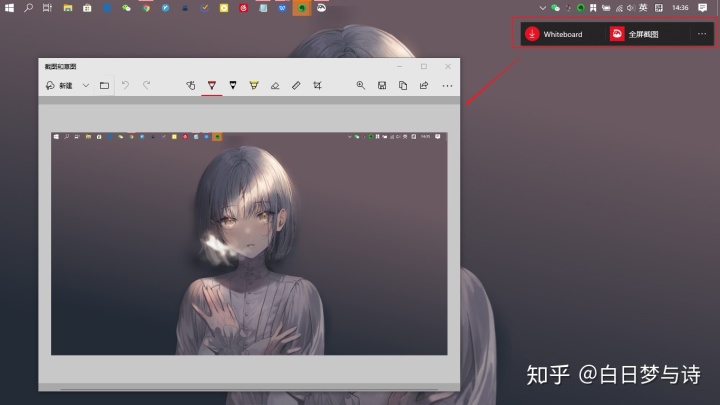 全屏截图完可以对截图进行标注
win+shift+s—自由截图并自动保存文件
全屏截图完可以对截图进行标注
win+shift+s—自由截图并自动保存文件
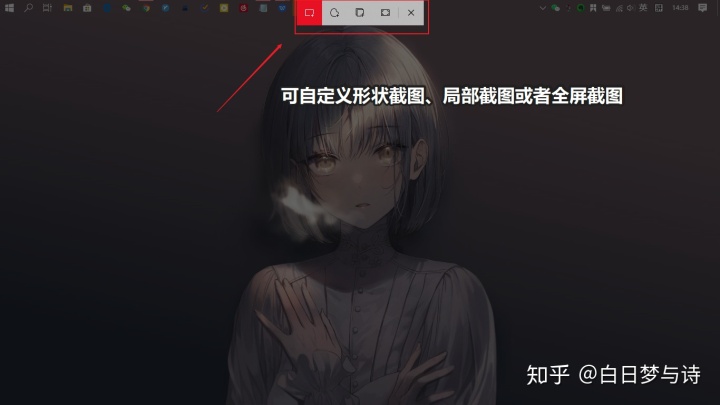 可以自定义形状截图、局部截图或者全屏截图
Printscreen键—全屏幕截图(一般在键盘上显示为PriSc)
可以自定义形状截图、局部截图或者全屏截图
Printscreen键—全屏幕截图(一般在键盘上显示为PriSc)
此时图片默认为截图+复制,你可以直接粘贴使用,或者打开win10自带画图功能(搜索区域直接搜索画图或者开始—所有应用找到画图) 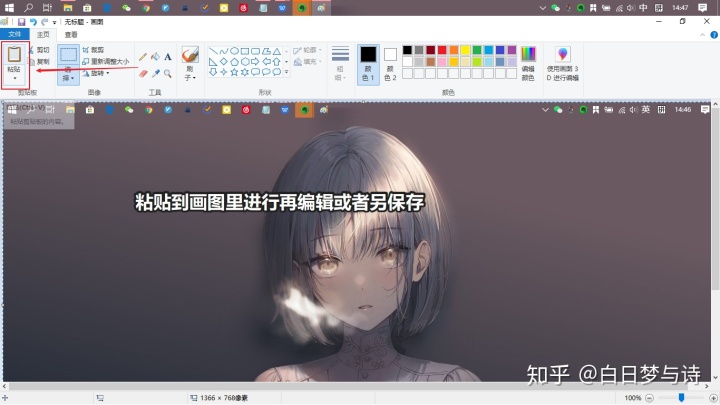 粘贴到画图里进行再编辑或者另保存处理
粘贴到画图里进行再编辑或者另保存处理
Alt+Printscreen激活窗口截图(它和直接使用Printscreen的区别在于它截的是当前窗口的图片) 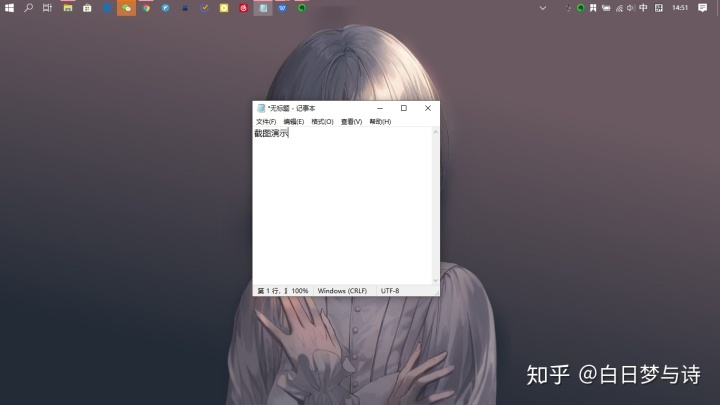 只使用Printscreen的截图
只使用Printscreen的截图
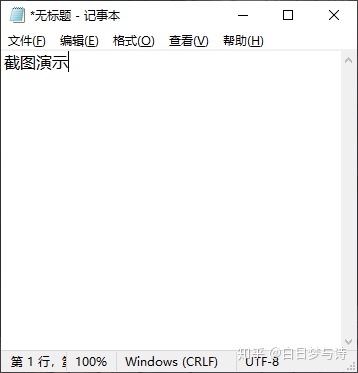 使用Alt+Printscreen组合键的截图
win+Printscreen—全屏幕截图并保存到指定文件夹
使用Alt+Printscreen组合键的截图
win+Printscreen—全屏幕截图并保存到指定文件夹
保存路径为:文件资源管理器—此电脑—图片 扩展:截图工具首推Snipaste 新建桌面 win+ctrl+D键新建桌面有时候多桌面操作可以极大的提升工作效率,比如可以按照工作、生活、娱乐进行分类;也可以利用桌面进行时间管理,配合印象笔记便签功能做紧急必要计划安排或者搭配滴答清单的日历组件安排近期规划等 Ctrl+win+←/→ 快速切换桌面其他页面切换的方法: win10自带任务视图功能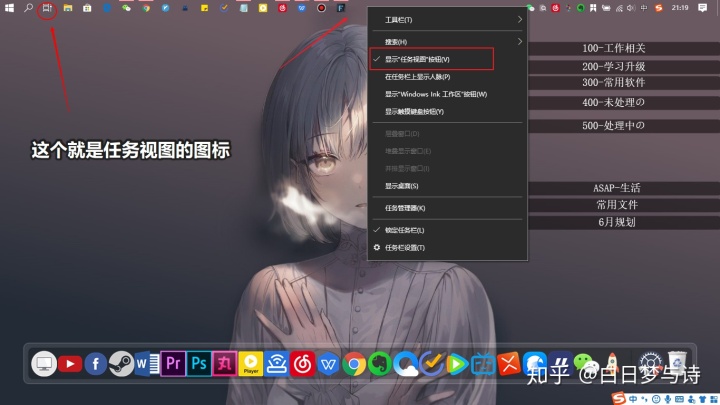
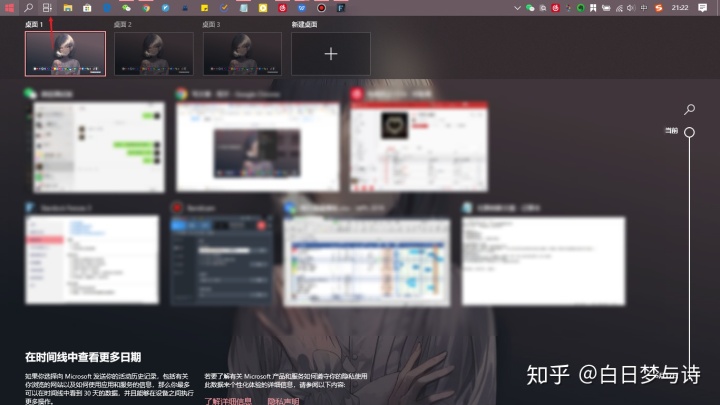 在任务视图里可以快速的创建新桌面
在任务视图里可以快速的创建新桌面
调出任务视图的快捷键是win+tab 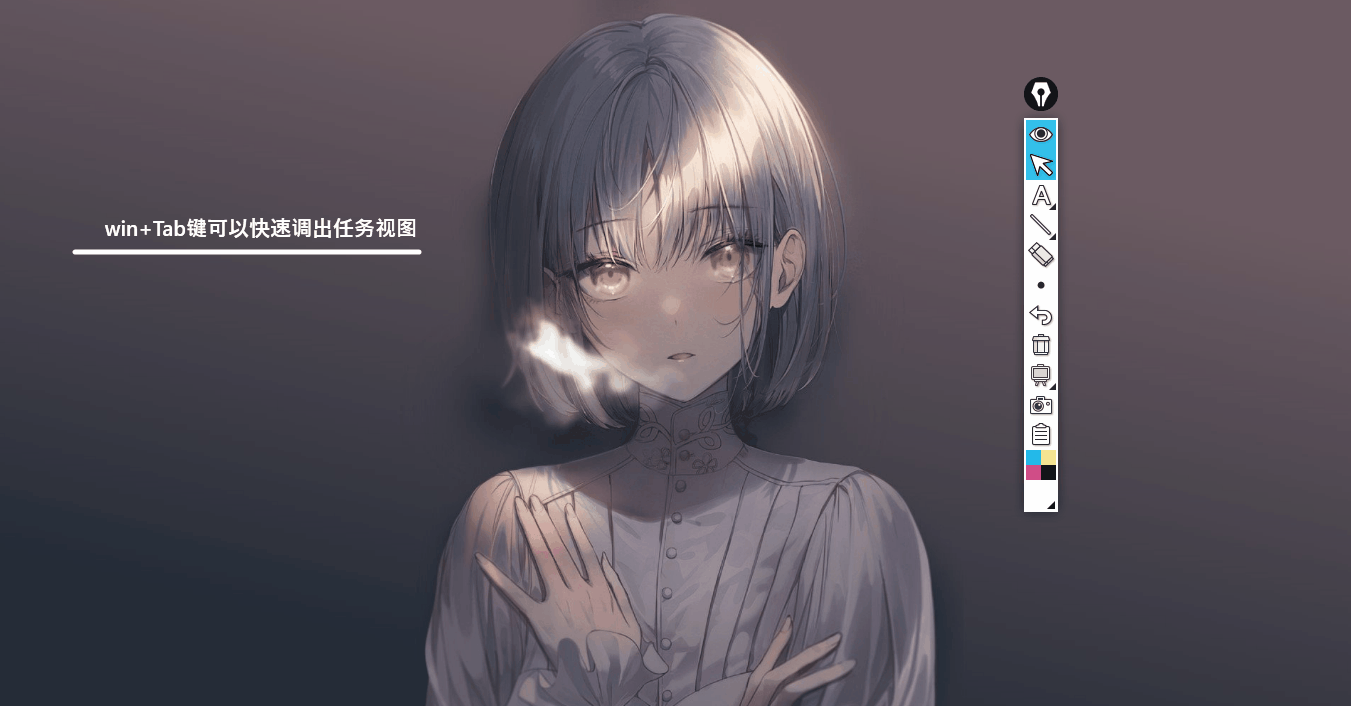 演示动图
VirtualDesk虚拟桌面
演示动图
VirtualDesk虚拟桌面
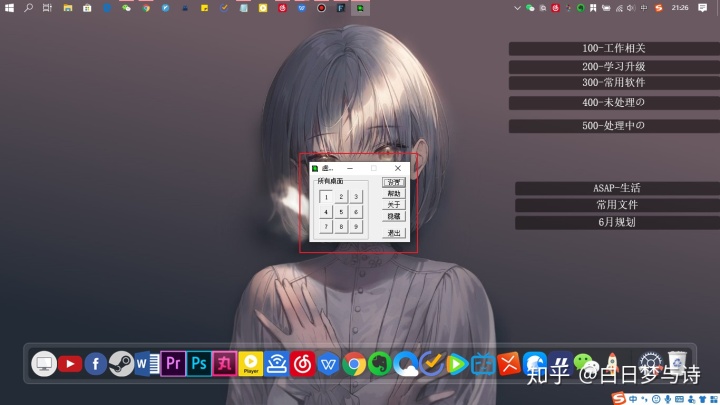 这个工具可以快速调用9个虚拟桌面
这个工具可以快速调用9个虚拟桌面
下载地址: VirtualDesktop.exe - 蓝奏云wwa.lanzous.com Desktops-sysinternals 虚拟桌面
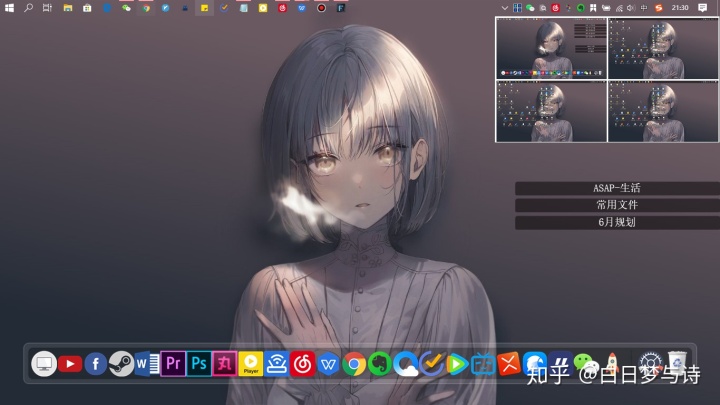
支持快捷键,同时可以预览四个窗口 下载地址: 典藏分屏桌面Desktops.1399445758.exe - 蓝奏云wwa.lanzous.com 快速创建文件夹 Ctrl+Shift+N 操作演示
操作演示
扩展:选中文件夹按F2可以实现文件快速重命名,选中多个文件按F2即可批量重命名 快速复制和移动文件 Ctrl+鼠标拖动:快速创建副本Shift+鼠标拖动:快速移动文件 演示操作
窗口最小化
Win+D—显示桌面,隐藏窗口
演示操作
窗口最小化
Win+D—显示桌面,隐藏窗口
再按一次Win+D可以取消隐藏的窗口 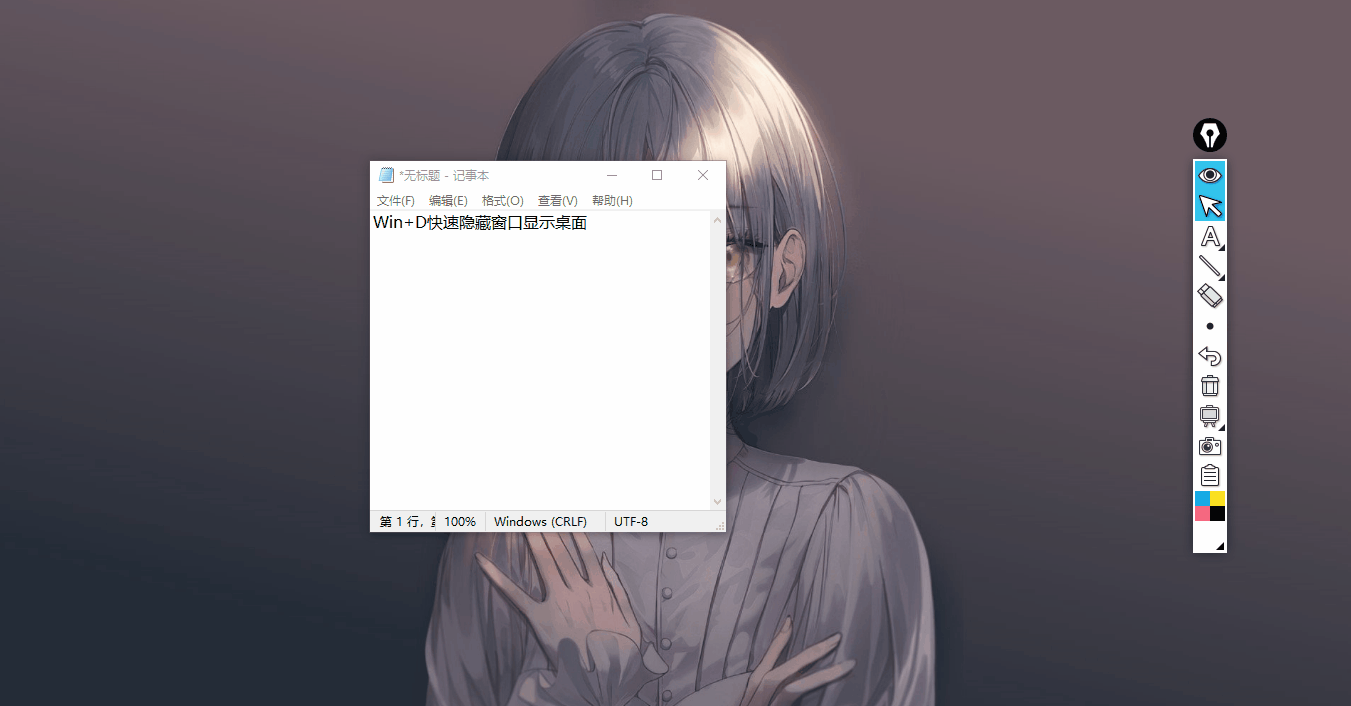 演示动画
演示动画
补充:当桌面有多个窗口,恰巧你想保留一个窗口隐藏其他窗口时,拖动那个窗口左右快速移动,其他窗口将被隐藏。 Win+M(老板键)—显示桌面,隐藏窗口和Win+D的区别在于 Win + M并不支持所有窗口最小化Win + M要还原需要按Win + Shift + M 打开“文件资源管理器”win+E—此功能可以快速打开此电脑 补充:桌面没有此电脑如何找回? 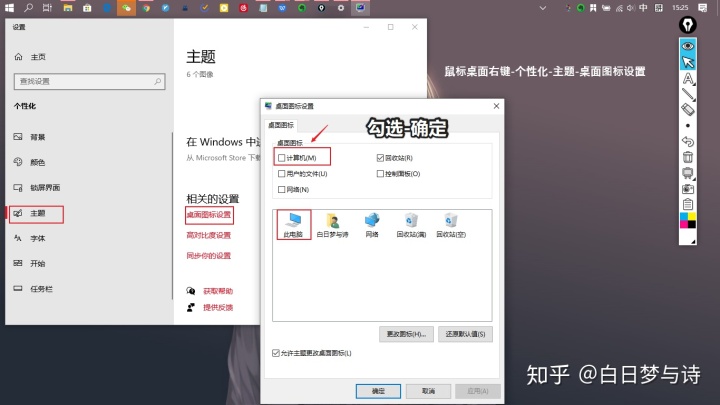 鼠标桌面右键-个性化-主题-桌面图标设置
任务管理器
Ctrl+Shift+Esc
鼠标桌面右键-个性化-主题-桌面图标设置
任务管理器
Ctrl+Shift+Esc
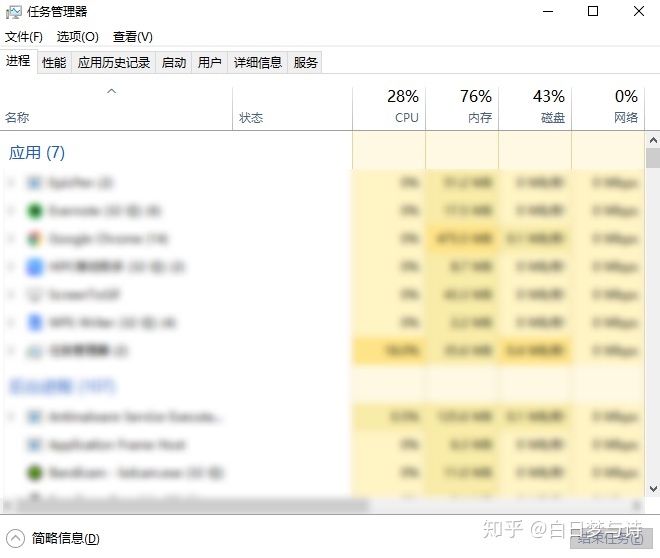 最快捷的打开任务管理器的方法
Ctrl+Alt+. / Ctrl+Alt+Delete —先进入安全选项再点击任务管理器
分屏操作
最快捷的打开任务管理器的方法
Ctrl+Alt+. / Ctrl+Alt+Delete —先进入安全选项再点击任务管理器
分屏操作
打开一个窗口然后使用快捷键win+方向键(←/→)即可实现分屏 win+←即左分屏;win+→即右分屏。在左分屏的基础上再按win+↑,即左上角分屏;win+↓最小化操作。(写论文的时候很方便) 知乎视频www.zhihu.com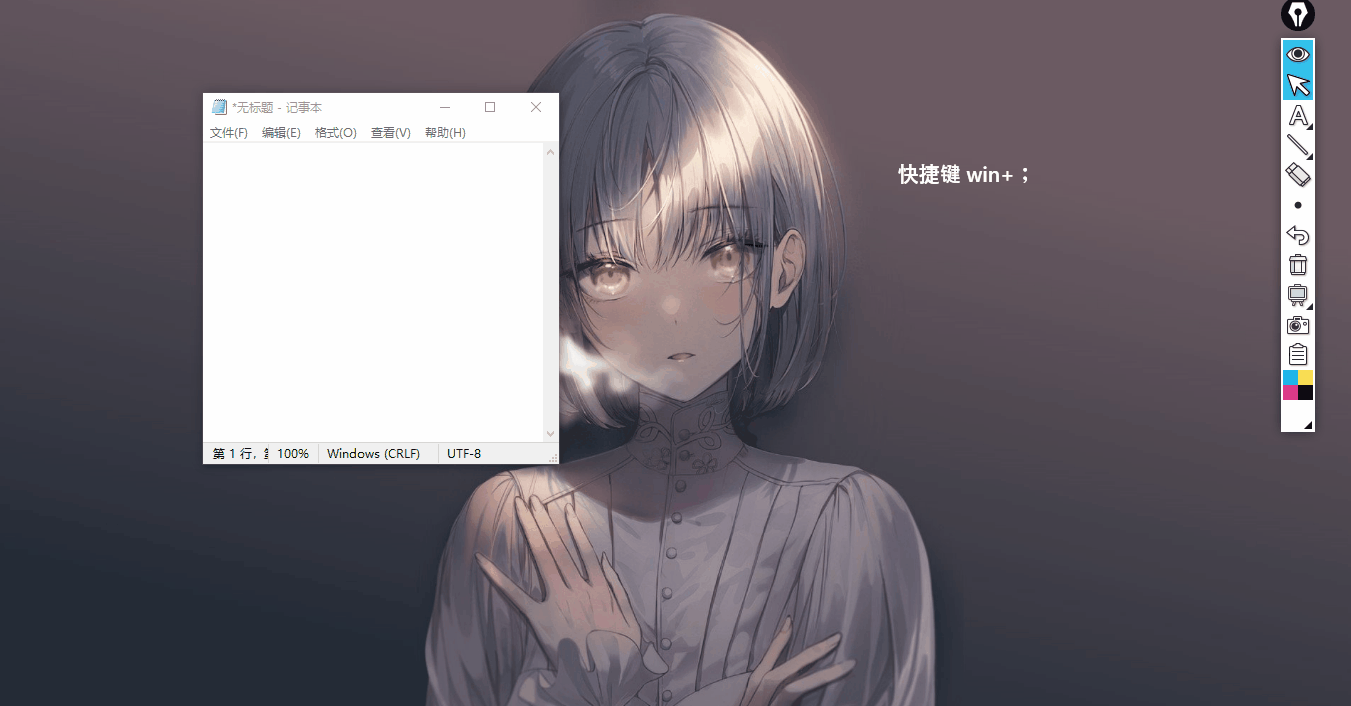 演示动画
打开「隐藏」开始菜单
win+x(或者右键点击菜单图标就能打开这个隐藏的菜单)
演示动画
打开「隐藏」开始菜单
win+x(或者右键点击菜单图标就能打开这个隐藏的菜单)
Windows 10 的开始菜单变成了磁贴模式,确实更加高效,使用率也更高。 其实它还有一个隐藏的「第二开始菜单」,包含设备、磁盘、计算机管理器等系统自带的常用工具。  演示视频
快捷键打开任务栏程序
win+1,2,3,4,5
演示视频
快捷键打开任务栏程序
win+1,2,3,4,5
将常用的程序固定到任务栏(可以直接将图标拖拽到任务栏),然后从左到右排序以此对应快捷键为win+1,2,3..... 知乎视频www.zhihu.com通过WIN+V键打开剪切板历史记录功能,最多保存50次复制操作。但是只能保存文字和图片内容,文件不会被保存。同时关机后将会清除剪切板历史记录里的内容。剪切板记录 扩展:进阶使用推荐Ditto或CC助手 快速打开设置Win+I—快速打开windows设置 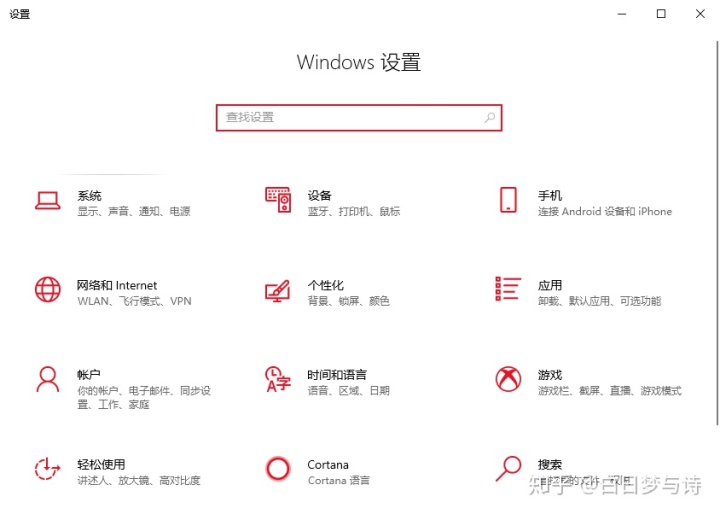 搜索功能
Win+S/Q
搜索功能
Win+S/Q
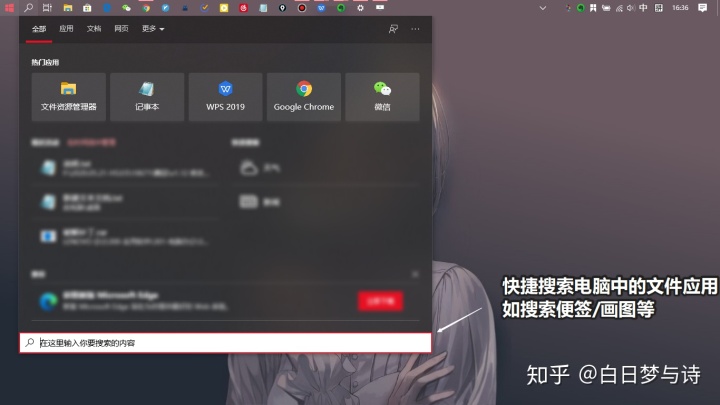 这个功能是比较常用的!有时候找个软件挨个找很麻烦,可以调用搜索功能
这个功能是比较常用的!有时候找个软件挨个找很麻烦,可以调用搜索功能
扩展:Everything(可以用火柴等助手) 其他快捷键: Win+A打开操作栏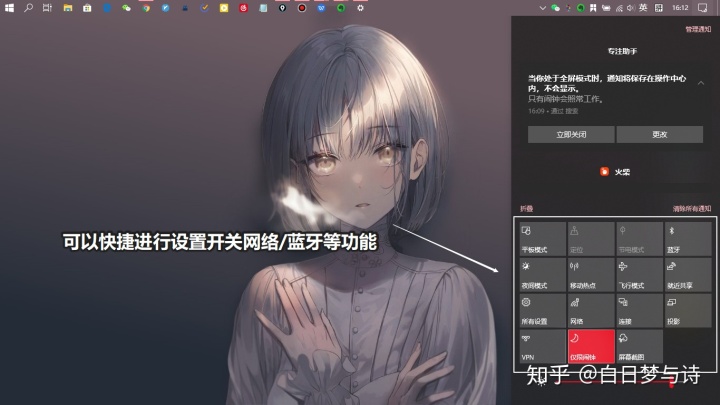 这个也比较常用,可以快捷打开网络/蓝牙等开关
WIN+Alt+D-显示日期时间。
这个也比较常用,可以快捷打开网络/蓝牙等开关
WIN+Alt+D-显示日期时间。
 这个场景生活中也特别常见
WIN+,(逗号)—临时查看桌面
这个场景生活中也特别常见
WIN+,(逗号)—临时查看桌面
这个功能有点像任务栏的预览桌面功能 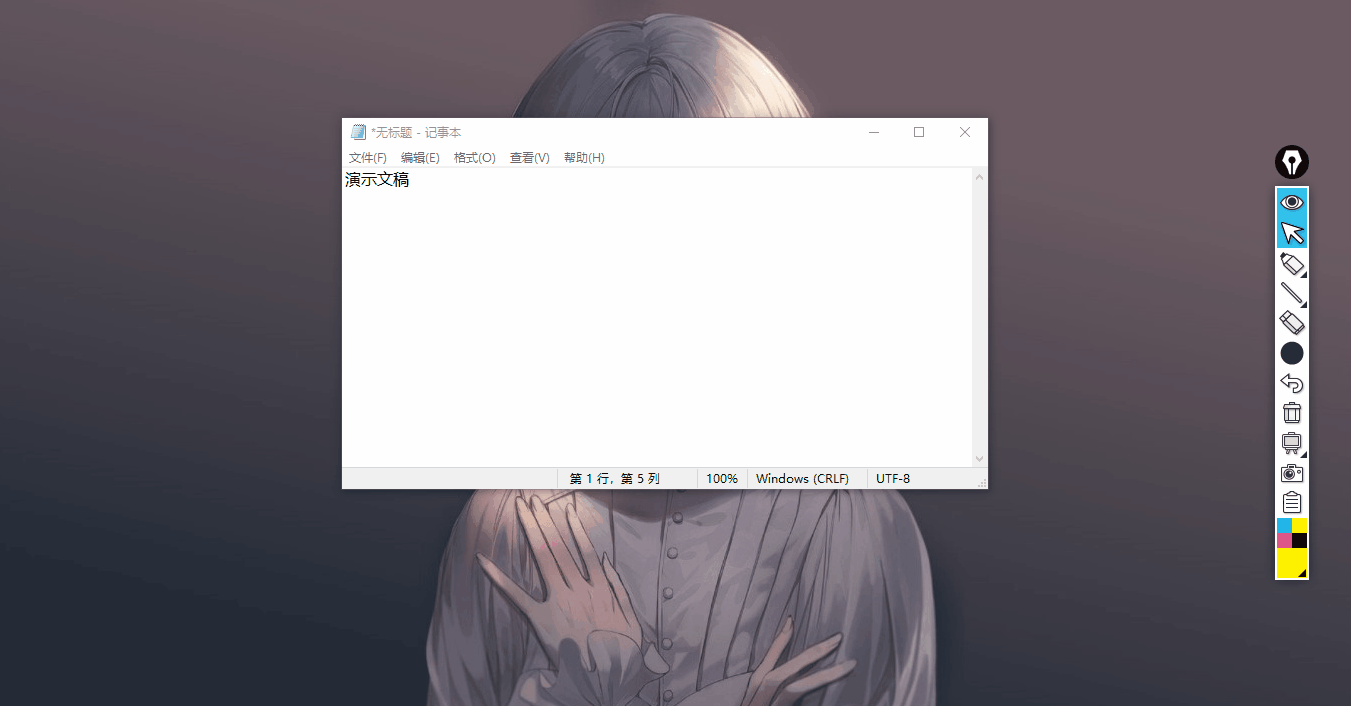 演示视频
语言切换
Win+空格Ctrl+Shift
快速锁屏
win+L—保护个人隐私
游戏录制
Win+G
演示视频
语言切换
Win+空格Ctrl+Shift
快速锁屏
win+L—保护个人隐私
游戏录制
Win+G
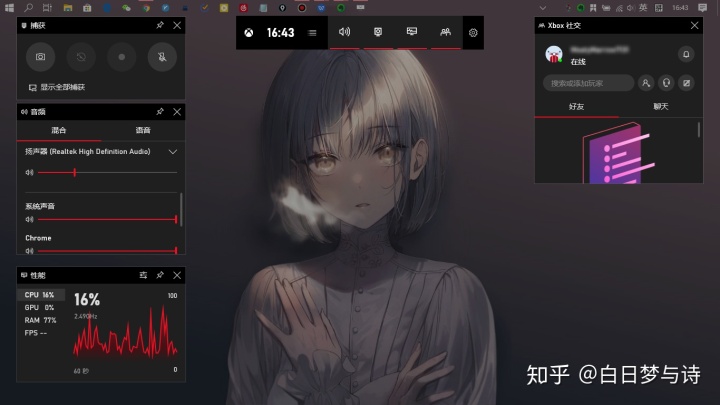
可以捕获游戏的精彩瞬间,调节音频,性能 扩展、复制、投屏 win+P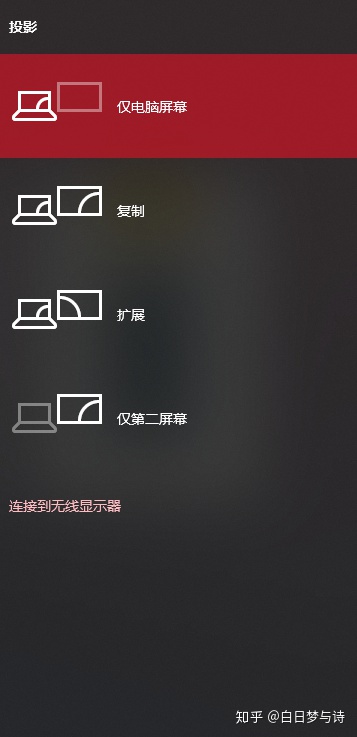 当你有两台笔记本或者有一个扩展显示屏可以用这个功能
打开运行
win+R
当你有两台笔记本或者有一个扩展显示屏可以用这个功能
打开运行
win+R
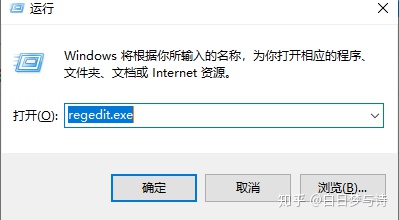 可以运行一些win10的常见快用命令
可以运行一些win10的常见快用命令
扩展:常用的命令 1:desk.cpl(桌面设置) 2:main.cpl(鼠标设置): 3:inetcpl.cpl(Internet属性) 4:ncpa.cpl(网络连接): 5:mmsys.cpl(声音和音频设备): 6:powercfg.cpl(电源选项) 7:sysdm.cpl(系统属性) 8:firewall.cpl(防火墙) Win+T任务栏快速切换WIN+K-打开连接功能WIN+ Ctrl + F-搜索电脑(有网络)WIN+加减号-放大镜Alt+F4-关闭当前窗口/关机/睡眠F5-刷新Ctrl+C 复制Ctrl+V 粘贴Ctrl+S 保存Ctrl+A 全选Ctrl+X 剪切Ctrl+N 新建Ctrl+O 打开Ctrl+Z 撤销Ctrl+W 关闭程序Ctrl+Tab 窗口切换Ctrl+Shift+T:恢复被误删掉的网页Ctrl+T:创建新的标签页Shift+Delete彻底删除Shift+字母:切换字母大小写输入Alt+双击 或 Enter:查看文件属性(文件大小) 扩展补充: Win10开启卓越性能 按下快捷键【Win+X】——【Windows PowerShell (管理员)】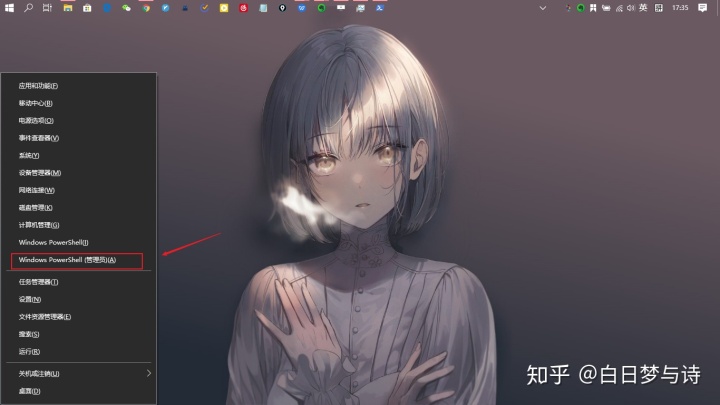
2.打开管理员窗口,输入字符:【powercfg -duplicatescheme e9a42b02-d5df-448d-aa00-03f14749eb61】 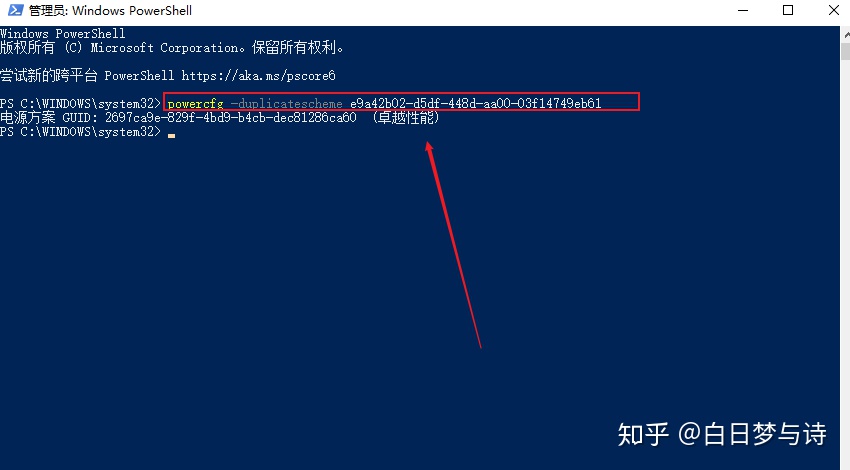
3.接着打开【控制面板】-【电源选项】,在首选计划中你就能看到【卓越性能】这个选项了。微软给出的描述是:在较高端电脑上提供卓越性能 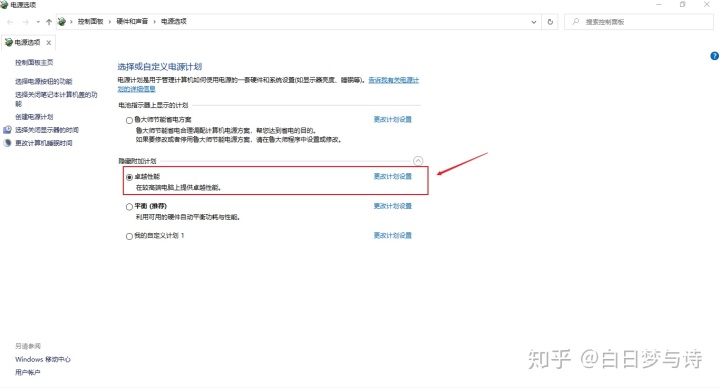 显示文件扩展名
显示文件扩展名
如记事本的默认后缀是.txt,QQ类的软件默认后缀是.exe,有时候我们需要更改文件名的后缀,但是却找不到后缀,打开方式: 打开文件资源管理器-查看-勾选文件扩展名 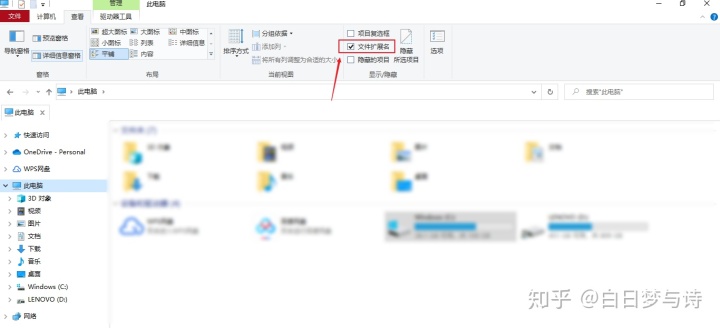 生僻字输入
生僻字输入
例子:用windows自带的输入法 犇,中文状态下先输入u,然后再输入niuniuniu,犇就出来了 Win10下查看已连接的WIFI密码1、win+I打开设置-网络和Internet-网络和Internet 
2、右键点击Wlan无线连接-状态 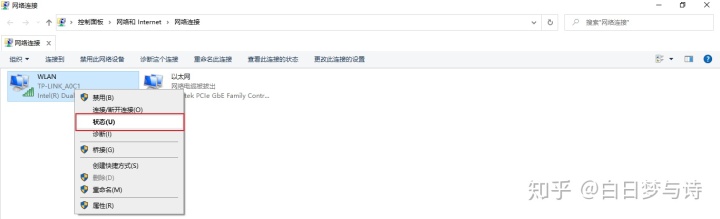
3、无线属性-安全-显示字符 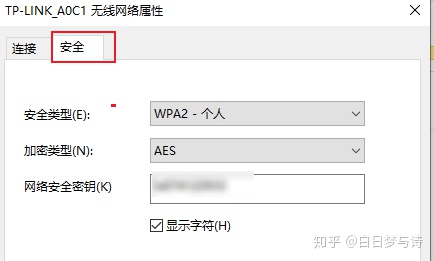 其他内容推荐:
白日梦与诗:Win10桌面最全美化指南!(任务栏透明+dock栏+磁贴美化+壁纸)zhuanlan.zhihu.com
其他内容推荐:
白日梦与诗:Win10桌面最全美化指南!(任务栏透明+dock栏+磁贴美化+壁纸)zhuanlan.zhihu.com

如果你觉得有帮助到你,可以点赞、收藏、转发支持 @白日梦与诗 我是苏苏,很高兴认识你,请记得世界和我始终都是爱着你的! |
【本文地址】